
Sevdiyiniz musiqini loopda dinləməyi sevirsiniz? İndi siz YouTube videolarını da bir döngədə oynaya bilərsiniz. Burada iPhone, iPad və ya Mac-da YouTube-da video döngə yaratmağın sadə və sadə yollarını müzakirə etdim. Sizi YouTube videosunu əl ilə təkrar oynatmaq çətinliyindən xilas etməyə başlayaq.
- YouTube videosunu necə döndərmək olar
- YouTube pleylistini necə döndərmək olar
- Extension istifadə edərək YouTube videosunun müəyyən bir hissəsini necə döndərmək olar
YouTube videosunu necə döndərmək olar
Kəşf etdiyiniz yeni mahnı və ya doymadığınız bir şey olsun, YouTube videosunu dövrədə oynamaq üçün yuxarıda müzakirə olunan addımları izləyin.
iPhone və iPad-də
- YouTube proqramını işə salın → İstədiyiniz videonu oynatın.
- Parametrlər ikonasına toxunun.
- Əlavə Parametrlər → Döngü videosunu dəyişdirin.
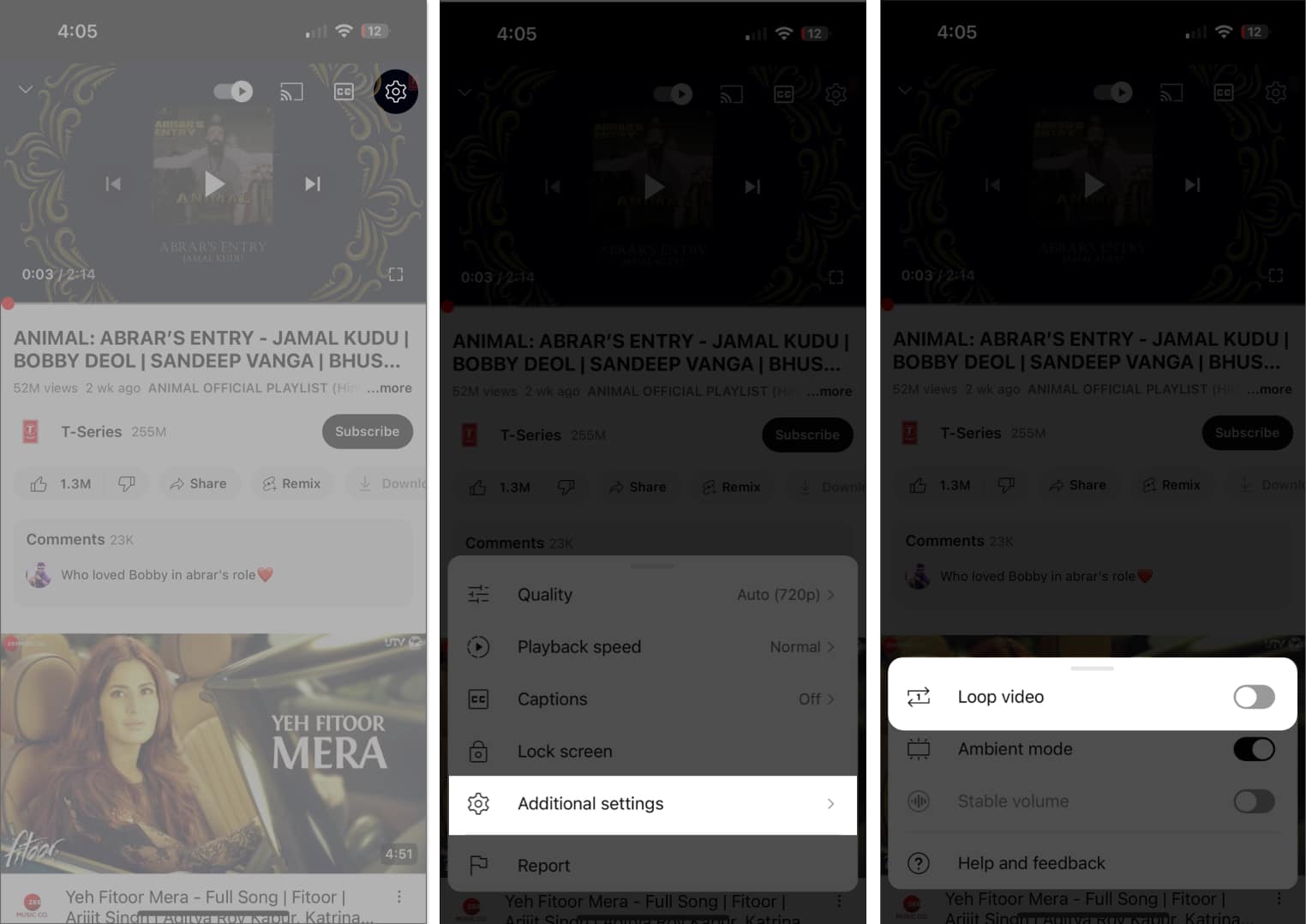
Mac-da
- -a keçin YouTube İstənilən brauzer vasitəsilə.
- Seçdiyiniz videonu oynayın.
-
Video pəncərəsinə sağ klikləyin → Döngə seçin.
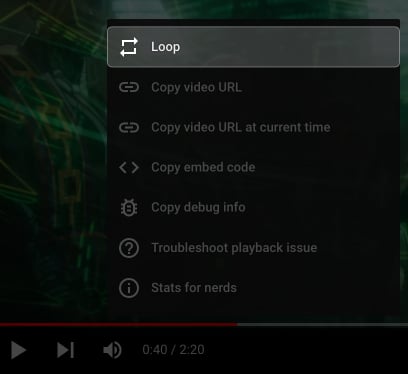
Qeyd: YouTube döngəsindən çıxmaq istəyirsinizsə, eyni addımları izləyə bilərsiniz.
YouTube pleylistini necə döndərmək olar
Bütün YouTube pleylistini iPhone, iPad və Mac-da necə dövrəyə salacağınızla maraqlanırsınızsa, narahat olmayın. Mən səni əhatə etdim.
iPhone və iPad-də
- YouTube tətbiqinə daxil olun.
- Profilinizə → Pleylistlərin yanındakı hamısına baxın seçiminə toxunun.
- Pleylist seçin.
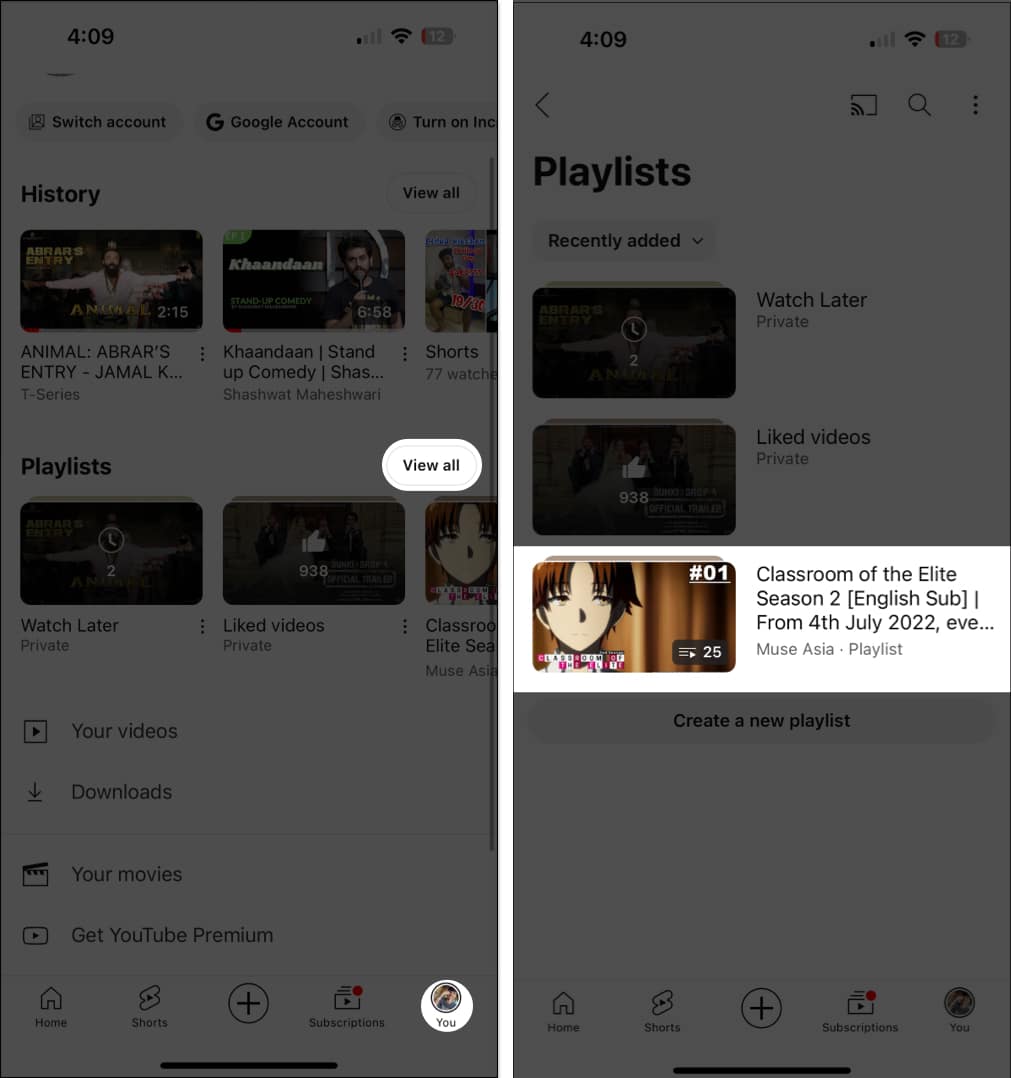
- Pleylistdən videonu oynatın və ya Hamısını Oynat düyməsini basın.
- Videoların yuxarısında Döngə işarəsinə toxunun.
Vurğulanmış görünməlidir.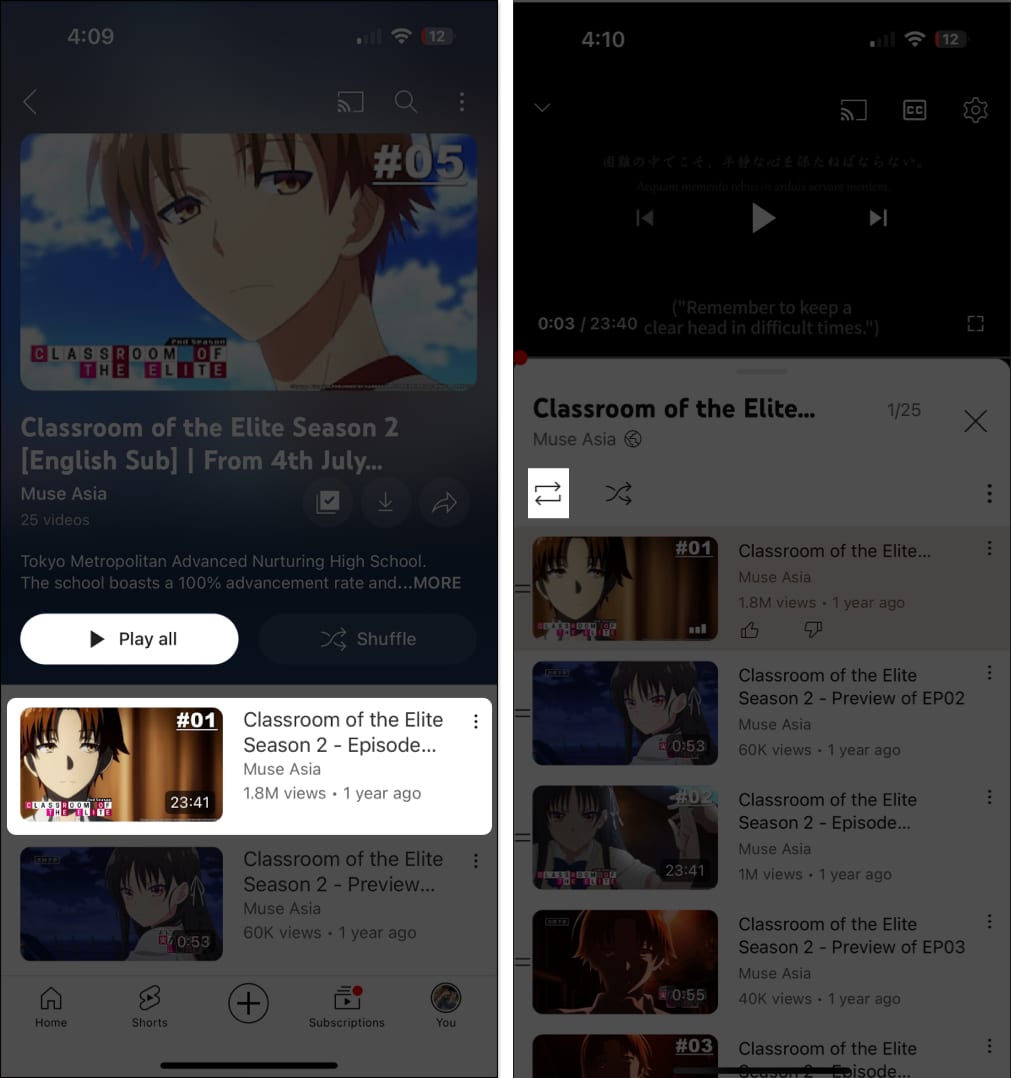
- Ona yenidən toxunsanız, o, döngəni yalnız bir dəfə işə salacaq.
- Pleylist siz onu əl ilə söndürənə qədər videoları oxutmağa davam edəcək.
Mac-da
- İstənilən brauzerdə YouTube əsas səhifəsinə keçin.
- Davam etmək üçün Siz menyusuna klikləyin.
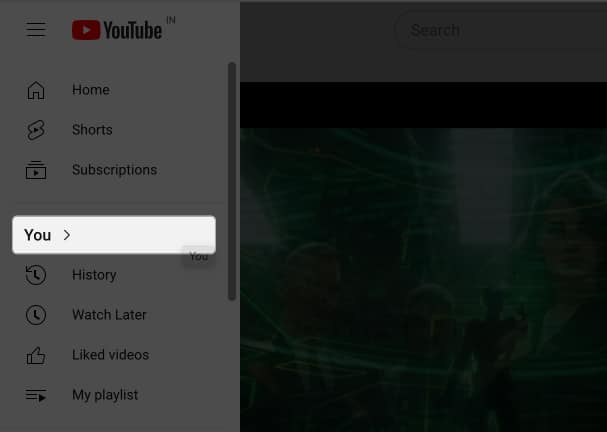
- Pleylist menyusuna aşağı diyirləyin → İstənilən saxlanmış pleylisti açın.
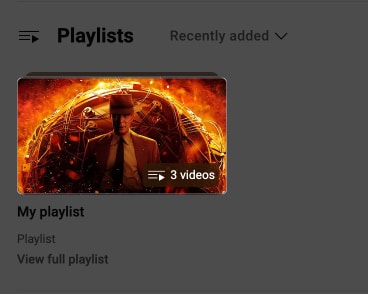
- Nəhayət, döngə simgesini basın.
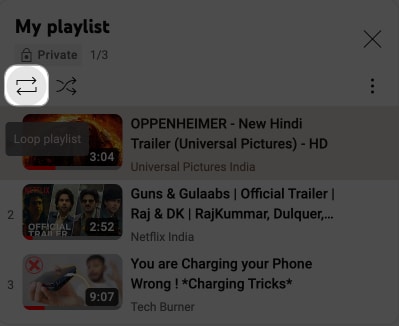
- Onu bir daha klikləsəniz, döngə yalnız bir dəfə işləyəcək.
Extension istifadə edərək YouTube videosunun müəyyən bir hissəsini necə döndərmək olar
Yalnız müəyyən bir video seqmentini təkrarlamaq istədiyiniz bir nümunə ola bilər. YouTube-un bu məqsədə çatmaq üçün xüsusi funksiyası olmasa da, buna nail olmağın bir yolu var.
- quraşdırın YouTube üçün gücləndirici brauzerinizdə uzantı.

- İndi YouTube veb saytına keçin.
Əlavə edilmiş genişləndirmə videonun altında yeni alətlər dəstini göstərəcək. - Döngə işarəsinə toxunun.
- İndi videonun başlanğıc və bitmə vaxt nişanlarını daxil edin.
- Seqmentlərə bölünmüş videonu təkrarlamaq istədiyiniz sayını təyin edin.
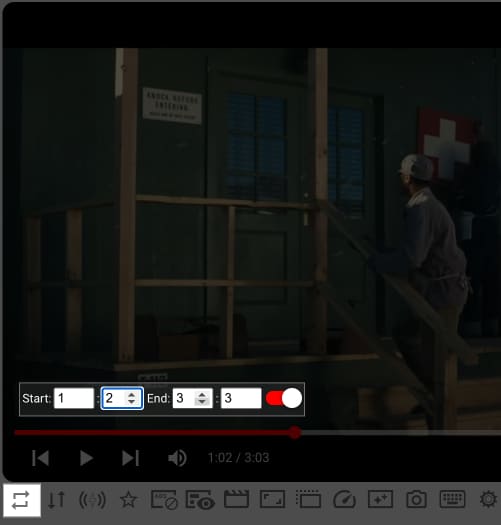
- İndi videonu adətən etdiyiniz kimi oynatın.
Tez-tez verilən suallar
Bəli, iPhone, iPad və Mac-da YouTube PIP rejimi video döngələrini qüsursuz şəkildə dəstəkləyir.
Sonsuz əyləncə gözləyir!
Ümid edirəm ki, bu təlimat sizə iPhone, iPad və ya Mac-da YouTube videosunu necə döndərəcəyinizi göstərməyə kömək etdi. Daxili xüsusiyyət və ya dönüş əvəzinə, əhatə etdiyimiz üsullara riayət etmək asandır və işi yerinə yetirmək lazımdır. İndi siz təkrar oynatma düyməsini daim basmadan sevimli videolarınızdan təkrar istifadə edə bilərsiniz.
Oxuduğunuz üçün təşəkkür edirik. Zəhmət olmasa, aşağıdakı şərh bölməsində fikirlərinizi bildirmək üçün bir dəqiqənizi ayırın.
Daha çox oxu:
- iPhone, iPad və Apple TV-də 4K YouTube videolarına necə baxmaq olar
- YouTube proqramı iPhone-da işləməyə davam edir? Asan düzəlişlər izah edildi
- YouTube-un iPhone, iPad və Mac-da fəaliyyətinizi izləməsini necə bloklamaq olar
Sizin kimi oxucular iGeeksBlog-u dəstəkləməyə kömək edir. Saytımızdakı keçidlərdən istifadə edərək alış-veriş etdiyiniz zaman biz ortaq komissiya qazana bilərik. İmtina Bəyannaməsini oxuyun.
